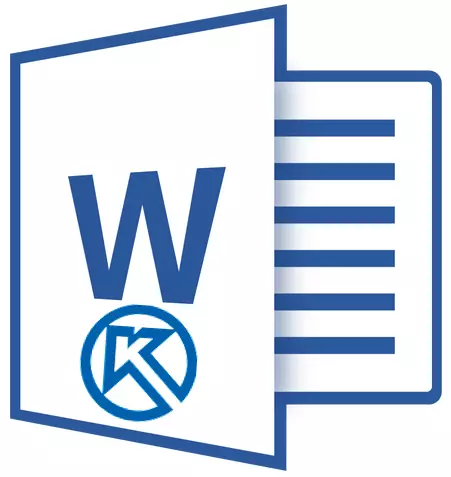
3D-ohjelma on automaattinen suunnittelujärjestelmä (CAD), joka tarjoaa runsaasti mahdollisuuksia luoda ja suunnitella suunnittelu- ja suunnitteluasiakirjoja. Tämä tuote on luonut kotimaiset kehittäjät, minkä vuoksi se on erityisen suosittu IVY-maissa.
Kompassi 3D - piirustusohjelma
Ei vähemmän suosittua, koko maailmassa, on Microsoftin luoma sana tekstineditori. Tässä pienessä artikkelissa tarkastelemme molempia ohjelmia koskevaa aihetta. Kuinka lisätä fragmentti kompassille sanaan? Tätä kysymystä pyydetään monet käyttäjät, jotka työskentelevät usein molemmissa ohjelmissa, ja tässä artikkelissa annamme vastauksen.
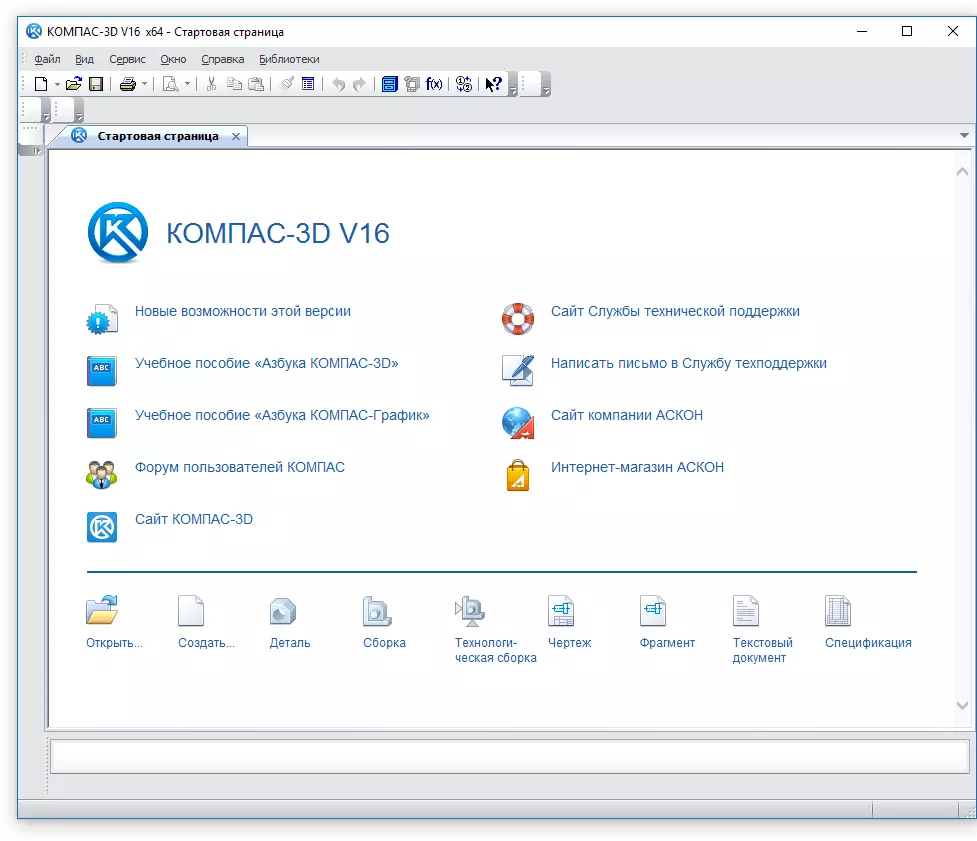
Oppitunti: Miten lisätä sanapöytä esitykseen
Käynnistäminen, sanotaan, että ei vain fragmentteja, vaan myös piirustuksia, malleja, COMPAS 3D -järjestelmässä luotuja yksityiskohtia voidaan lisätä sanalle. Voit tehdä kaiken tämän kolmessa eri tavalla, kerromme jokaisesta alla olevasta niistä, siirtyvät yksinkertaiselta monimutkaiseen.
Oppitunti: Kuinka käyttää kompassia 3D
Aseta esine ilman lisää muokkausta
Kohteen helpoin tavoite menetelmä on luoda kuvakaappaus ja sen jälkeen lisäys sanalle tavallisena kuvana (kuvio), sopimaton muokkausta varten kompassista.
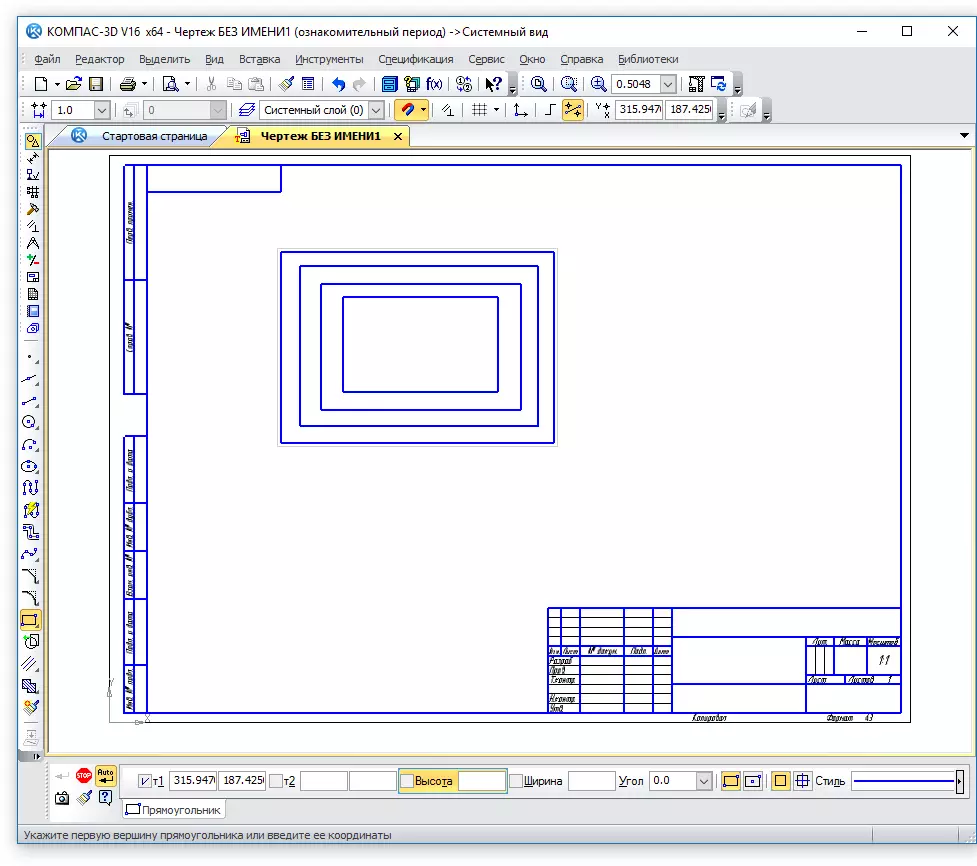
1. Tee ikkunan kuvakaappaus kompassi-3D: n esineeseen. Tee tämä, tee jokin seuraavista toimista:
- Paina näppäintä "Printcreen" Avaa näppäimistössä graafinen editori (esimerkiksi Maali. ) Ja aseta kuva leikepöydältä ( CTRL + V. ). Tallenna tiedosto muotoon sopivaksi;
- Käytä ohjelmaa kuvaamaan kuvakaappauksia (esimerkiksi, "Kuvakaappaukset Yandex-levyllä" ). Jos sinulla ei ole tällaista ohjelmaa tietokoneellesi, artikkeli auttaa sinua valitsemaan sopivan.
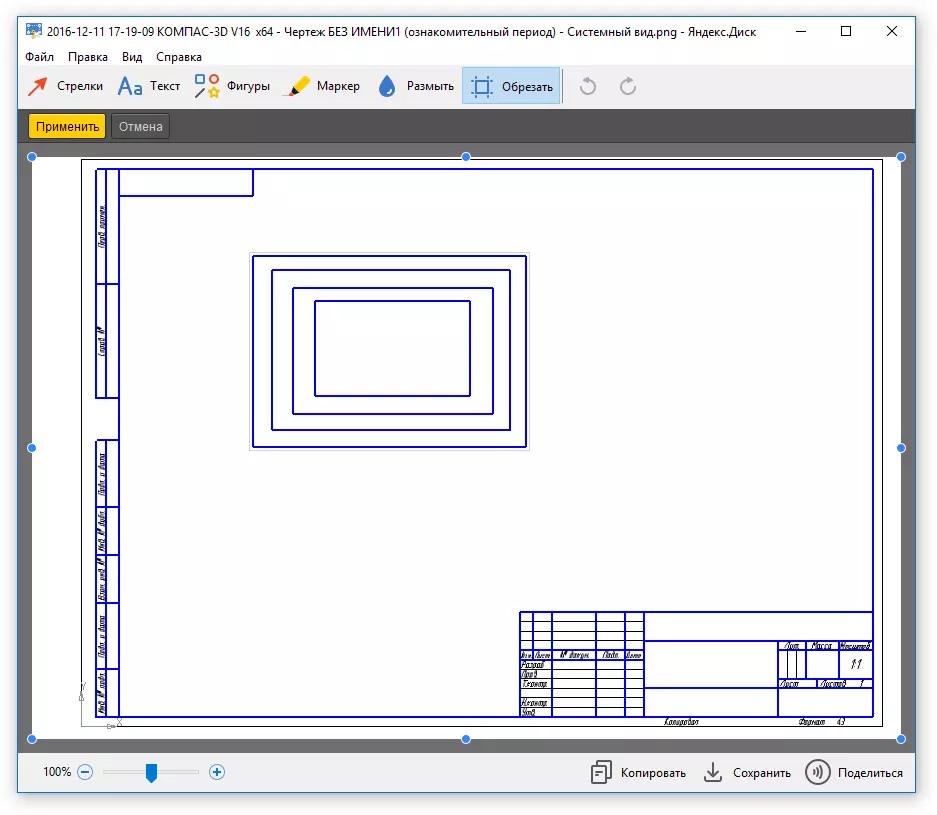
Ohjelmat kuvakaappausten luomiseksi
2. Avaa sana, napsauta paikkaa, jossa sinun on asetettava kohde kompassille tallennetun kuvakaappauksen muodossa.
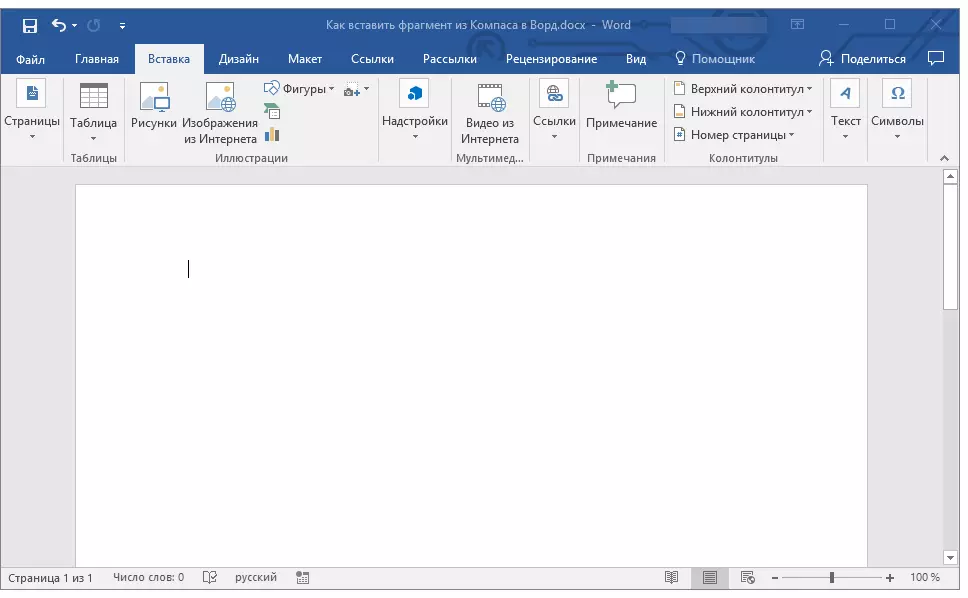
3. Välilehdessä "Lisää" painaa nappia "Kuvat" Ja valitse kuva, jonka olet tallentanut johdin-ikkunan avulla.
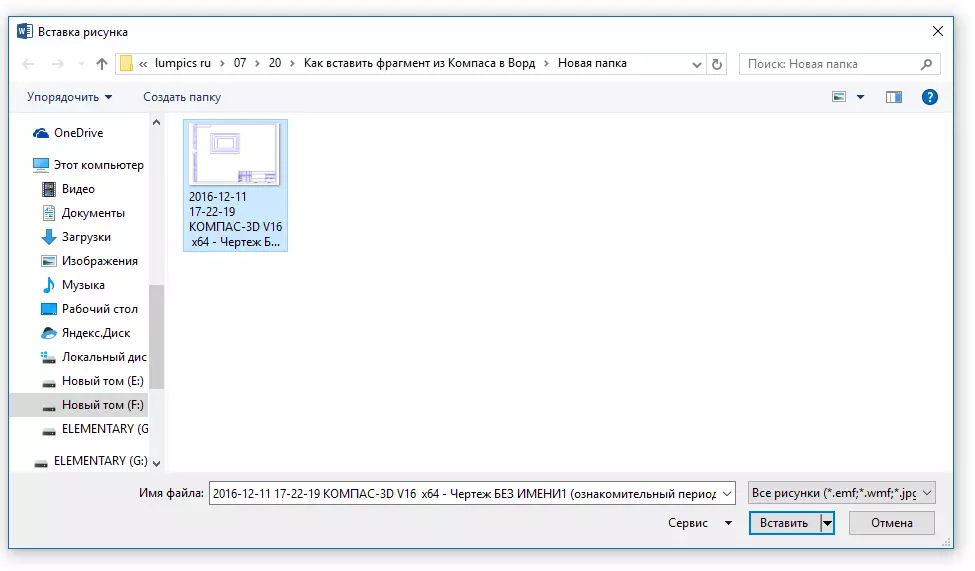
Oppitunti: Kuinka lisätä piirustus sanalle
Tarvittaessa voit muokata asetettua kuvaa. Tietoja siitä, miten tämä tehdään, voit lukea yllä olevassa linkissä esitetyssä artikkelissa.
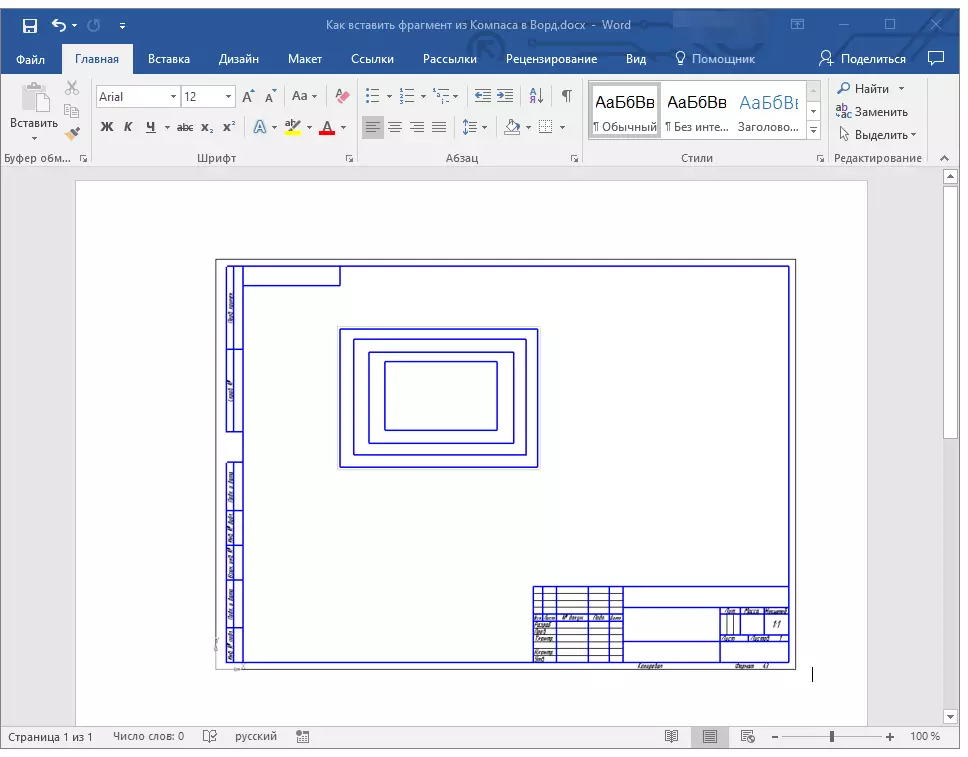
Lisäysobjekti kuvan muodossa
Compass-3D: n avulla voit tallentaa siinä luotuja fragmentteja graafisina tiedostoina. Itse asiassa tämä mahdollisuus voidaan käyttää asettamaan objekti tekstieditoriin.
1. Siirry valikkoon "Tiedosto" Kompassi-ohjelmat, valitse "Tallenna nimellä" Ja valitse sitten sopiva tiedostotyyppi (JPEG, BMP, PNG).

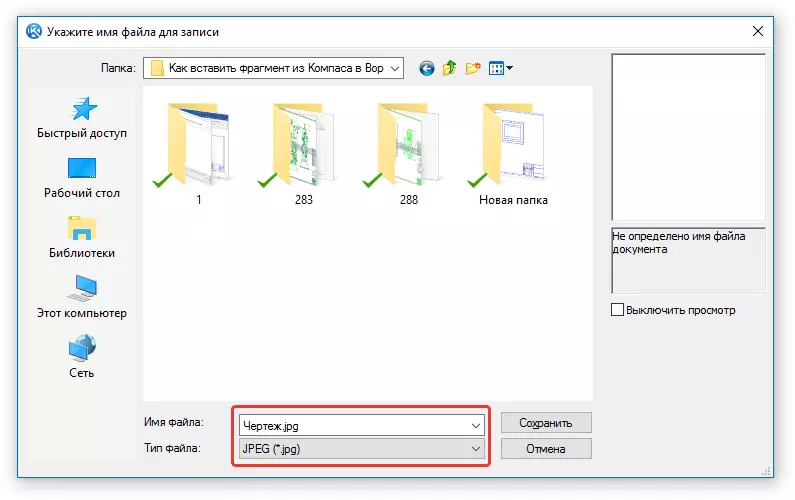
2. Avaa sana, napsauta paikkaa, jossa sinun on lisättävä objekti ja aseta kuva samalla tavalla kuin edellisessä kappaleessa kuvatulla tavalla.
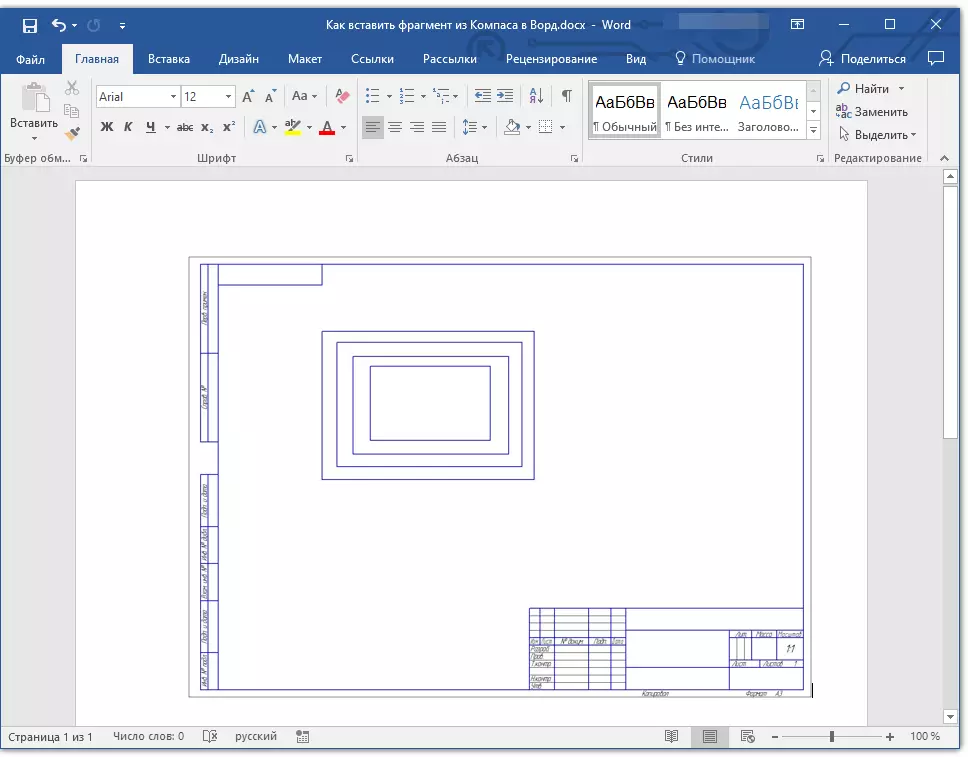
merkintä: Tämä menetelmä eliminoi myös kyvyn muokata asetettua kohdetta. Toisin sanoen voit muuttaa sitä, kuten mikä tahansa piirustus Wordissa, mutta et voi muokata, kuten fragmentti tai piirustus kompassissa.
Lisää muokata kykyä
Silti on menetelmä, jolla voit lisätä fragmentin tai piirustuksen 3D-kompassista sanaan samassa muodossa, jossa se on CAD-ohjelmassa. Objekti on käytettävissä suoraan tekstinmuodossa, tarkemmin sanottuna se avautuu erillisessä kompassiikkunassa.
1. Tallenna kohde standardin kompassin 3D-muotoon.
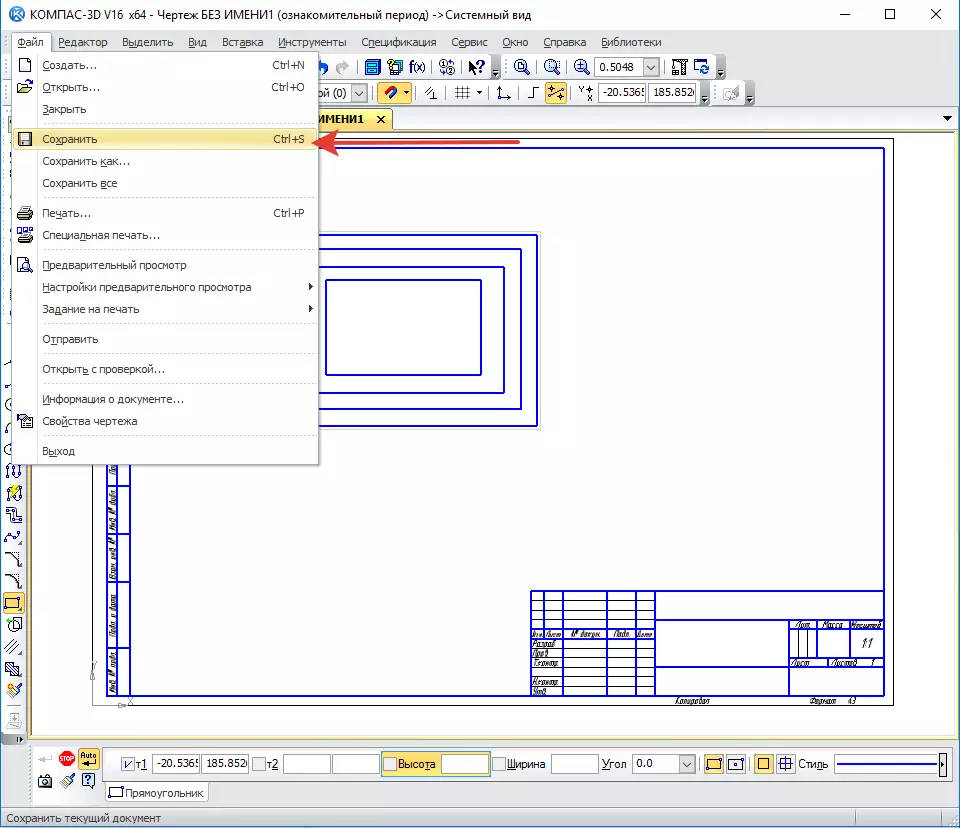
2. Siirry Wordiin, napsauta sivun oikeassa paikassa ja siirry välilehdelle "Lisää".
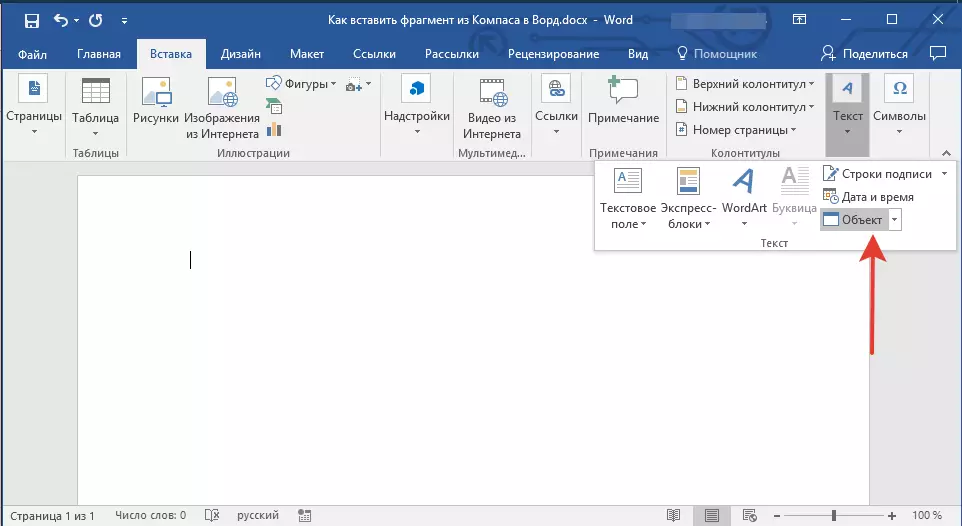
3. Napsauta painiketta "Esine" Sijaitsee pikavalintapaneelissa. Valitse "Luodaan tiedostosta" ja paina "Yleiskatsaus".

4. Siirry kansioon, jossa laskennassa luotu fragmentti on ja valitse se. Klikkaus "OK".
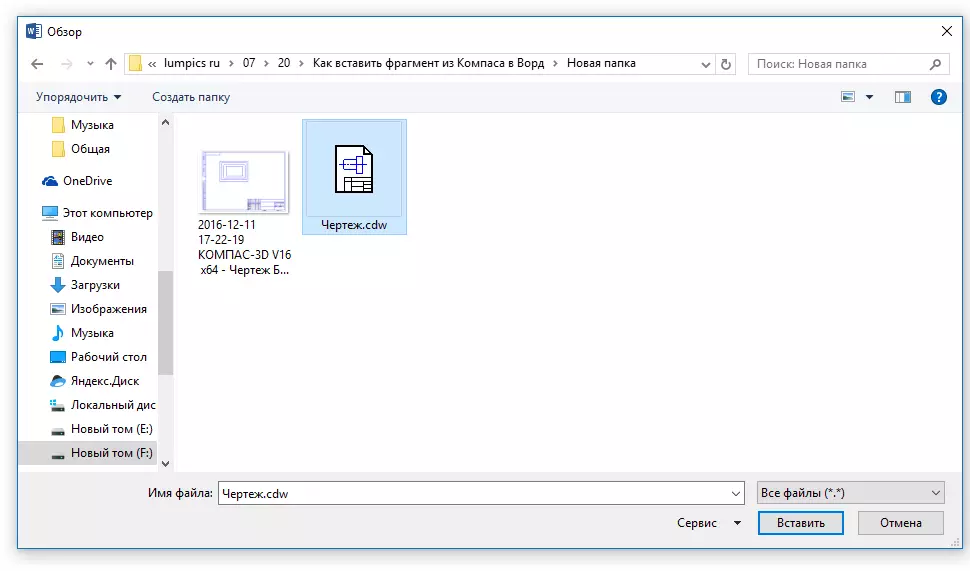
Compass-3D avataan Word keskiviikkona, joten tarvittaessa voit muokata asetettua fragmenttia, piirustusta tai osaa jättämättä tekstieditoria.
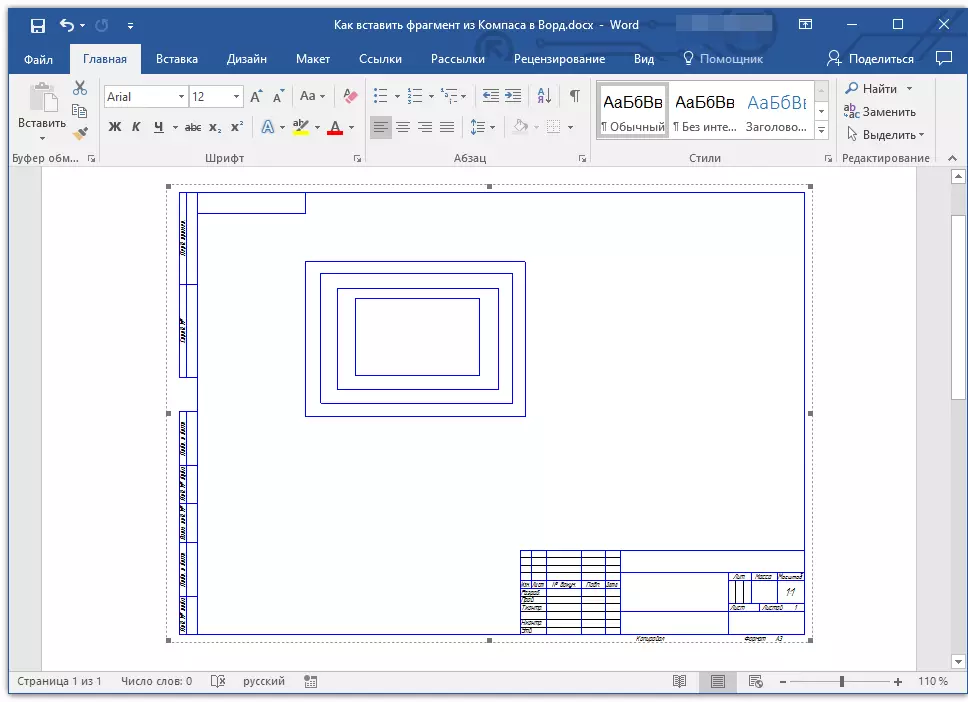
Oppitunti: Kuinka piirtää kompassissa-3d

Tästä kaikesta, nyt tiedät, miten voit lisätä fragmentin tai muun kohteen kompassille sanaan. Tuottava työ ja tuottava oppiminen.
